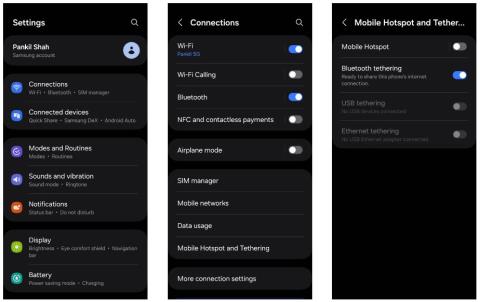Vill du dela din Android-telefons internetanslutning med en annan Android-enhet med bibehållen batteritid? Leta inte längre än Bluetooth-internetdelning. Att ställa in och använda Bluetooth-delning för att dela Internet är en enkel process, och den här guiden visar dig steg-för-steg hur du gör det.
Vad är Bluetooth-internetdelning?
Bluetooth Tethering är ett bekvämt sätt att dela din Android-telefons Internetanslutning med en annan enhet som en bärbar dator eller en annan smartphone. Det fungerar genom att upprätta en trådlös Bluetooth-anslutning mellan två enheter, vilket gör att den andra enheten kan komma åt Internet via mobildata eller den första enhetens WiFi-anslutning.
Hur man ställer in Bluetooth-internetdelning mellan två Android-telefoner
Din Android-telefon kan dela din internetanslutning via WiFi, Bluetooth och USB-anslutning. Av dessa är Bluetooth Tethering det säkraste och minst problemfria alternativet.
Även om Bluetooth-tethering vanligtvis är långsammare än WiFi och USB-tethering, tenderar det att vara mer energieffektivt. Så här kan du använda Bluetooth Tethering-funktionen för att dela Internet mellan två Android-mobiltelefoner. Observera att menyerna kan skilja sig något beroende på vilken enhet du använder men de grundläggande stegen kommer att vara desamma.
1. Slå på mobildata på Android-telefonen du vill dela internet med eller anslut den till ett wifi-nätverk om du vill.
2. Öppna appen Inställningar och gå till Anslutningar > Mobil hotspot och internetdelning .
3. Slå på reglaget bredvid Internetdelning via Bluetooth.

Konfigurera mobil hotspot och internetdelning på Android
4. På den andra Android-enheten, tryck och håll ned Bluetooth- ikonen på panelen Snabbinställningar.
5. Slå på Bluetooth-omkopplaren och tryck på internetdelningsenheten.

Sök efter närliggande Bluetooth-enheter på Android
6. Acceptera parningsbegäran på båda enheterna.
7. När båda enheterna är ihopparade, se till att aktivera delning av Internetanslutning på Android-telefonen som delar Internetanslutningen genom att gå till Anslutningar > Bluetooth och välja den ihopparade Bluetooth-enheten.

Aktivera delning av Bluetooth Internetanslutning på Android
Om du har några problem med att para ihop dina enheter kan du enkelt fixa Bluetooth-problem på Android genom att starta om båda telefonerna eller rensa Bluetooth-cachen.
Till skillnad från WiFi-hotspot kan Bluetooth Tethering endast användas för att dela en Internetanslutning med en enhet åt gången. Dessutom har Bluetooth Tethering vanligtvis en räckvidd på upp till 30 fot, men du bör hålla dina enheter mycket närmare än så.